スマホを買うにあたっての懸念事項のひとつが「文字入力」という方もいらっしゃるのではないでしょうか。フィーチャーフォンでの文字入力に慣れている方は、タッチパネルの操作に慣れるまでは戸惑うでしょう。
タッチパネルを使って文字を入力するのは便利ですが、自分好みのキーボード設定にしておくことで、より快適に文字を入力することができるようになります。さっそく設定してみましょう。
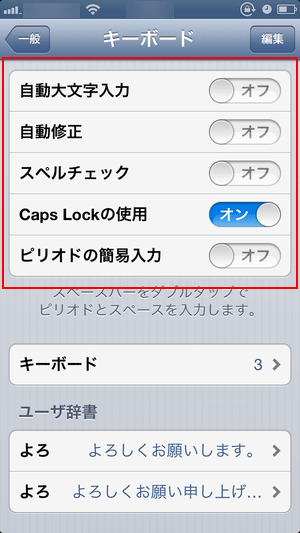
「設定」→「一般」→「キーボード」で各種設定が行えます。
※OSのバージョンによっては、操作方法や表示などが異なる場合があります。
初期設定ではすべてオンになっているので、必要に応じてオフにしましょう。
普段英文を入力する機会が少ない人は、「Caps Lock」の使用だけオンにし、ほかをすべてオフにするのがおすすめです。
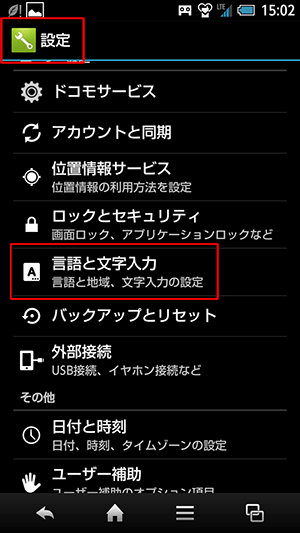
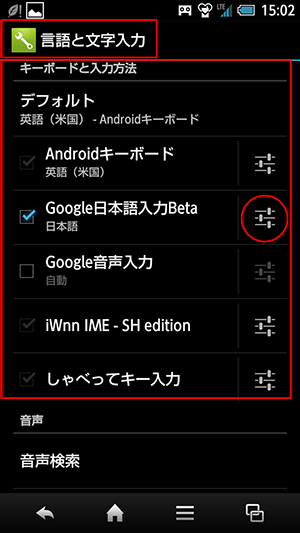
「設定」→「言語と文字入力」から設定が行えます。「キーボードと入力方法」から好みのものを選んでください。
また、各入力方法の右にあるバーのようなマークをタップすると、それぞれの入力方法の詳細な設定が可能になります。こちらからいろいろと設定を変えて試してみて、使いやすい設定にするとよいでしょう。
※Androidのバージョンや機種によっては、操作方法や表示などが異なる場合があります。画像はAndroid4.0です。
iPhone、Androidで共通しているのが、文字入力アプリの存在です。
iPhoneの場合は「ATOK PAD for iOS![]() 」、Androidの場合は「Google日本語入力
」、Androidの場合は「Google日本語入力![]() 」がメジャーです。
」がメジャーです。
どちらも「App Store![]() 」や「Google play
」や「Google play![]() 」からインストールできます。
」からインストールできます。
これらのアプリをインストールすると、キーボードの使い勝手はもちろん、文字入力時の変換や修正などのサポート機能が充実しているので、より快適に文字を打つことができるでしょう。
キーボードの設定や、文字入力アプリなど、人それぞれに好みが全く違ってくると思いますので、いろいろと試してみることをオススメします。
登録番号(電気通信事業者):関第94号
代理店届出番号:第C1903019号